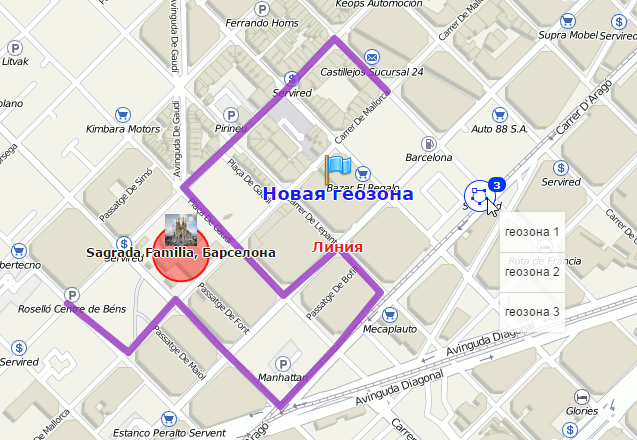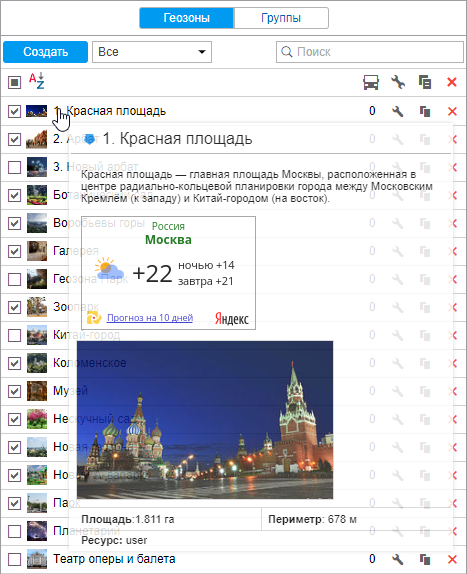В левой части окна расположен список доступных геозон. Чтобы переместиться на карте к необходимой геозоне, щелкните по ее названию в списке.
Отметьте флагами в первой графе таблицы те геозоны, которые вы хотите увидеть на карте. Снимите выделение, чтобы убрать геозоны с карты. Если поставить флаг в шапке таблицы, то все геозоны из списка будут показаны при условии, что их масштабы видимости соответствуют настроенному масштабу карты и включен соответствующий слой.
Большое количество геозон или их большой размер может замедлить работу браузера. В таком случае можно активировать опцию Отрисовывать геозоны на сервере в настройках пользователя.
На карте геозона может быть представлена своим именем (если активирован флаг Отображать имена геозон на карте в настройках пользователя), присвоенным ей изображением или формой (в случае, если данная опция активирована в настройках геозоны), а также любой комбинацией этих элементов. Если при отображении геозон на карте несколько иконок накладываются друг на друга, они могут быть заменены одной условной иконкой.
Чтобы увидеть всплывающую подсказку с информацией о геозоне, наведите курсор на ее название в списке в левой части окна или на изображение геозоны на карте. Также вы можете навести курсор на саму геозону на карте, удерживая при этом клавишу Ctrl. Подсказка содержит следующие сведения:
- имя;
- тип (схематически);
- описание (если оно было задано);
- изображение в увеличенном виде;
- имя ресурса, к которому относится геозона (если у текущего пользователя есть доступ к нескольким ресурсам);
- список объектов, находящихся в пределах геозоны в данный момент.
Также, в зависимости от типа геозоны, можно увидеть ее площадь, периметр, длину и/или радиус. Единицы измерения для этих параметров зависят от системы мер, заданной для ресурса, к которому принадлежат геозоны. Если в описании указаны ссылки на другие изображения, они тоже будут показаны. Например, всплывающая подсказка к геозоне может выглядеть так:
Пример кода, который может использоваться для отображения прогноза погоды во всплывающей подсказке:
<iframe src="https://www.meteoblue.com/ru/%D0%BF%D0%BE%D0%B3%D0%BE%D0%B4%D0%B0/widget/daily/%d0%9c%d0%be%d1%81%d0%ba%d0%b2%d0%b0_%d0%a0%d0%be%d1%81%d1%81%d0%b8%d1%8f_524901?geoloc=fixed&days=4&tempunit=CELSIUS&windunit=KILOMETER_PER_HOUR&precipunit=MILLIMETER&coloured=coloured&pictoicon=0&pictoicon=1&maxtemperature=0&maxtemperature=1&mintemperature=0&mintemperature=1&windspeed=0&windgust=0&winddirection=0&uv=0&humidity=0&precipitation=0&precipitationprobability=0&spot=0&pressure=0&layout=light&location_url=https%3A%2F%2Fwww.meteoblue.com%2Fru%2F%25D0%25BF%25D0%25BE%25D0%25B3%25D0%25BE%25D0%25B4%25D0%25B0%2Fwidget%2Fdaily%2F%25d0%259c%25d0%25be%25d1%2581%25d0%25ba%25d0%25b2%25d0%25b0_%25d0%25a0%25d0%25be%25d1%2581%25d1%2581%25d0%25b8%25d1%258f_524901&location_mainUrl=https%3A%2F%2Fwww.meteoblue.com%2Fru%2F%25D0%25BF%25D0%25BE%25D0%25B3%25D0%25BE%25D0%25B4%25D0%25B0%2F%25D0%25BD%25D0%25B5%25D0%25B4%25D0%25B5%25D0%25BB%25D1%258F%2Findex%2F%25d0%259c%25d0%25be%25d1%2581%25d0%25ba%25d0%25b2%25d0%25b0_%25d0%25a0%25d0%25be%25d1%2581%25d1%2581%25d0%25b8%25d1%258f_524901&nolocation_url=https%3A%2F%2Fwww.meteoblue.com%2Fru%2F%25D0%25BF%25D0%25BE%25D0%25B3%25D0%25BE%25D0%25B4%25D0%25B0%2Fwidget%2Fdaily&nolocation_mainUrl=https%3A%2F%2Fwww.meteoblue.com%2Fru%2F%25D0%25BF%25D0%25BE%25D0%25B3%25D0%25BE%25D0%25B4%25D0%25B0%2F%25D0%25BD%25D0%25B5%25D0%25B4%25D0%25B5%25D0%25BB%25D1%258F%2Findex&dailywidth=54&tracking=%3Futm_source%3Dweather_widget%26utm_medium%3Dlinkus%26utm_content%3Ddaily%26utm_campaign%3DWeather%252BWidget" frameborder="0" scrolling="NO" allowtransparency="true" sandbox="allow-same-origin allow-scripts allow-popups allow-popups-to-escape-sandbox" style="width: 216px;height: 219px"></iframe><div><!-- DO NOT REMOVE THIS LINK --><a href="https://www.meteoblue.com/ru/%D0%BF%D0%BE%D0%B3%D0%BE%D0%B4%D0%B0/%D0%BD%D0%B5%D0%B4%D0%B5%D0%BB%D1%8F/index/%d0%9c%d0%be%d1%81%d0%ba%d0%b2%d0%b0_%d0%a0%d0%be%d1%81%d1%81%d0%b8%d1%8f_524901?utm_source=weather_widget&utm_medium=linkus&utm_content=daily&utm_campaign=Weather%2BWidget" target="_blank">meteoblue</a></div>
При одновременном нажатии на клавишу Ctrl и щелчке мышью по геозоне (на карте) в левой части окна открывается диалог свойств выбранной геозоны.
Для быстрого поиска и сортировки геозон предусмотрен фильтр и механизм быстрого поиска. Фильтр представляет собой выпадающий список, содержащий следующие варианты отбора геозон:
По свойству:
- Геозоны-полигоны
- Геозоны-линии
- Геозоны-круги
По ресурсу:
- Здесь выводится список доступных текущему пользователю ресурсов (если у него есть доступ к нескольким). Кликнув по какому-нибудь из них, можно вывести в список только геозоны, принадлежащие этому ресурсу. В зависимости от прав доступа к ресурсам, редактирование и удаление геозон может быть разрешено либо нет.
Для быстрого поиска какой-либо конкретной геозоны можно воспользоваться динамическим фильтром.
В таблице геозон использованы следующие кнопки и условные обозначения:
Количество объектов в зоне. | |
| Редактировать либо просмотреть свойства геозоны. |
Сделать копию геозоны. | |
| Удалить геозону(ы). |
Если в геозоне больше 5000 точек, ее редактирование запрещено.